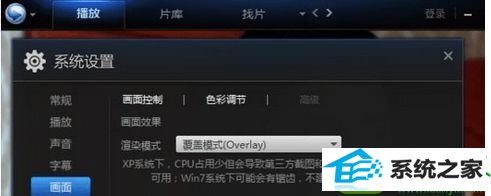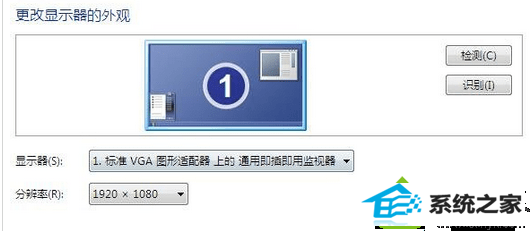今天和大家分享一下win10系统使用迅雷看看播放视频有声音没显示画面问题的解决方法,在使用win10系统的过程中经常不知道如何去解决win10系统使用迅雷看看播放视频有声音没显示画面的问题,有什么好的办法去解决win10系统使用迅雷看看播放视频有声音没显示画面呢?小编教你只需要 1、首先,双击打开迅雷看看软件,然后点击上方任务栏中的播放-画面-高级; 2、之后便会弹出如下图中所示的系统设置窗口了,在左侧菜单中点击画面,然后在右侧界面中选择把渲染模式改为“覆盖模式(overlay)”或“未渲染(Renderless)”,完成伤处设置之后,我们再来试试使用迅雷看看播放视频文件,是不是就不会再出现黑屏的故障了;就可以了;下面就是我给大家分享关于win10系统使用迅雷看看播放视频有声音没显示画面的详细步骤::
解决方法如下:
1、首先,双击打开迅雷看看软件,然后点击上方任务栏中的播放-画面-高级;
2、之后便会弹出如下图中所示的系统设置窗口了,在左侧菜单中点击画面,然后在右侧界面中选择把渲染模式改为“覆盖模式(overlay)”或“未渲染(Renderless)”,完成伤处设置之后,我们再来试试使用迅雷看看播放视频文件,是不是就不会再出现黑屏的故障了;
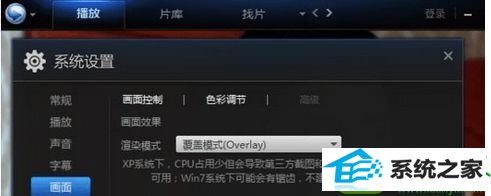
3、如果以上方法不能解决,再试试关闭硬件加速。在桌面右键点击空白处,选择屏幕分辨率,接下来在设置界面中点击高级设置。然后在弹窗中切换到疑难解答中,将“硬件加速”调至“无”,之后点击确定即可。
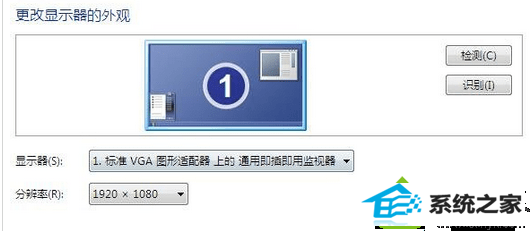

以上教程内容就是win10使用迅雷看看播放视频有声音没显示画面的解决方法,简单的三个步骤,希望此教程内容能够帮助到大家!